Daftar isi
| Solusi yang Bisa Diterapkan | Pemecahan Masalah Langkah demi Langkah |
|---|---|
| 1. Melewati Server WSUS | Buka Jendela Run dengan menekan tombol Windows + R. Di Jendela Run, ketik regedit... Langkah lengkapnya |
| 2. Instal .NET Framework | Buka PowerShell menggunakan Run Window. Di PowerShell, ketik Add-WindowsCapability... Langkah lengkapnya |
| 3. Bersihkan log CBS | Buka lokasi C.\Windows\Logs\CBS melalui file explorer Windows 10... Langkah lengkapnya |
| 4. Jalankan Editor Kebijakan Grup | Buka Jendela Run, ketik gpedit.msc di dalamnya, dan klik tombol OK... Langkah-langkah lengkapnya |
Tinjauan Umum - Kode Kesalahan 0x800F0954
Pengguna Windows 10 baru-baru ini mulai menghadapi kode galat aneh 0x800F0954 . Mereka mengalami galat ini saat memasang .NET framework 3.5 atau memasang pembaruan Windows opsional apa pun. Kode galat 0x800F0954 tampak aneh, dan jika Anda menghadapi galat seperti itu untuk pertama kalinya, itu bisa menjadi pengalaman yang sangat membuat frustrasi. Namun, kabar baiknya adalah Anda dapat memperbaiki galat ini menggunakan empat metode sederhana yang disebutkan dalam artikel ini.
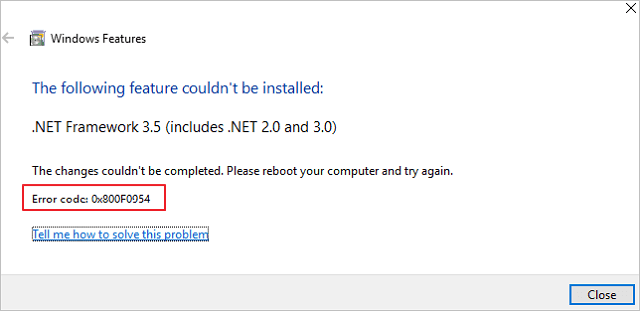
Sebelum Anda mendiagnosis dan memperbaiki kode kesalahan 0x800F0954, Anda perlu mengetahui penyebab kesalahan ini. Oleh karena itu, bagian selanjutnya akan memperkenalkan Anda pada penyebab kode kesalahan 0x800F0954.
Penyebab - Kode Kesalahan 0x800F0954
Kode kesalahan 0x800F0954 bukanlah hal baru di Windows 10. Berikut adalah daftar alasan yang menyebabkan kesalahan ini di Windows 10. Mari kita bahas satu per satu.
Masalah Log DISM CBS
Utilitas DISM (Deployment Image Servicing and Management) membantu mengelola dan memperbaiki citra Windows 10 Anda. Terkadang, utilitas DISM dapat membuat log yang terkait dengan CBS (Component Based Servicing). Log ini menunjukkan bahwa sistem Anda memiliki beberapa masalah yang sebenarnya tidak ada. Oleh karena itu, hal ini menyebabkan kode kesalahan 0x800F0954. Anda dapat memperbaikinya dengan menghapus log CBS.
Versi .NET Framework yang lebih lama
Anda sebaiknya hanya memasang versi terbaru .NET Framework untuk Windows 10 Anda. Misalkan Anda memasang versi lama atau sebelumnya karena alasan apa pun. Dalam kasus tersebut, Anda harus melakukannya melalui jendela PowerShell. Jika tidak, akan muncul kode kesalahan 0x800F0954 atau 0x80240034 pada Windows 10 .
Masalah Server Pembaruan Windows
WSUS (Windows Server Update Services) memungkinkan komputer Anda memperbarui Windows di jaringan komputer. Jika sistem Anda tidak dapat menemukan WSUS, maka akan muncul kode kesalahan 0x800F0954 saat menginstal pembaruan opsional. Namun jangan khawatir, karena Anda dapat memperbaikinya dengan melewati WSUS.
Editor Kebijakan Grup Lokal
Pengaturan editor kebijakan grup memungkinkan Anda mengelola banyak pengaturan dasar di komputer Windows Anda. Beberapa pengaturan editor kebijakan grup lokal dapat bentrok dengan sistem Anda dan memunculkan kode kesalahan 0x800F0954. Akibatnya, Anda perlu menonaktifkannya untuk menghilangkan kode kesalahan 0x800F0954.
Yang tercantum di atas adalah alasan umum yang memicu kode kesalahan 0x800F0954 di Windows 10.
Solusi - Memperbaiki Kode Kesalahan 0x800F0954
Sekarang Anda mengetahui alasan yang menyebabkan kode kesalahan 0x800F0954 pada Windows 10. Hal ini terutama disebabkan oleh masalah editor kebijakan, log CBS, .NET framework yang lama, atau server WSUS. Untungnya, Anda dapat memperbaiki kode kesalahan 0x800F0954 pada Windows 10 dengan mengikuti empat metode mudah. Mari kita lihat setiap solusi satu per satu dengan panduan terperinci di bawah ini. Pastikan Anda mengikuti metode tersebut dengan membacanya dengan saksama.
Perbaikan 1. Lewati Server WSUS untuk Memperbaiki Kode Kesalahan 0x800F0954
Seperti yang dinyatakan sebelumnya, jika sistem Windows Anda tidak dapat menemukan Windows Update Server, Anda tidak akan dapat menginstal pembaruan Windows opsional. Oleh karena itu, Anda akan menghadapi kode kesalahan 0x800F0954 pada komputer Windows 10 Anda.
Masalah server WSUS terutama muncul saat jaringan komputer memperbarui Windows menggunakan WSUS (layanan pembaruan server Windows) umum. Anda dapat memperbaiki kode kesalahan 0x800F0954 di Windows 10 dengan melewati server WSUS.
Ikuti langkah-langkah di bawah ini untuk melewati server WSUS untuk memperbaiki kode kesalahan 0x800F0954 di Windows 10.
Langkah 1. Buka Jendela Run dengan menekan tombol Windows + R.
Langkah 2. Di Jendela Jalankan, ketik regedit dan tekan tombol Ctrl + Shift + Enter.
Dengan menggunakan kunci ini, Anda dapat membuka Registry Editor di Windows 10 dengan hak administrator yang sangat penting untuk melanjutkan metode ini. Saat membuka dengan hak administrator, sistem Anda akan menampilkan prompt yang menunjukkan apakah Anda ingin memberikan hak istimewa admin atau tidak. Di sini, Anda harus menekan tombol Ya untuk melanjutkan lebih lanjut.
Langkah 3. Navigasi ke akses berikut dari Editor Registri Anda.
HKEY_LOCAL_MACHINE\PERANGKAT LUNAK\Kebijakan\Microsoft\Windows\WindowsUpdate\AU
Anda dapat melakukannya melalui menu sisi kiri. Atau, Anda dapat menempelkan alamat tersebut langsung ke bilah navigasi untuk mengaksesnya. Jika tidak ada kunci Windows Update, Anda harus membuatnya secara manual. Anda dapat membuat kunci Windows Update "New > Key" dan mengganti namanya menjadi "WindowsUpdate". Setelah selesai, klik kanan pada kunci tersebut dan pilih "New > Key" lagi. Di sini, berikan kunci baru tersebut nilai "AU".
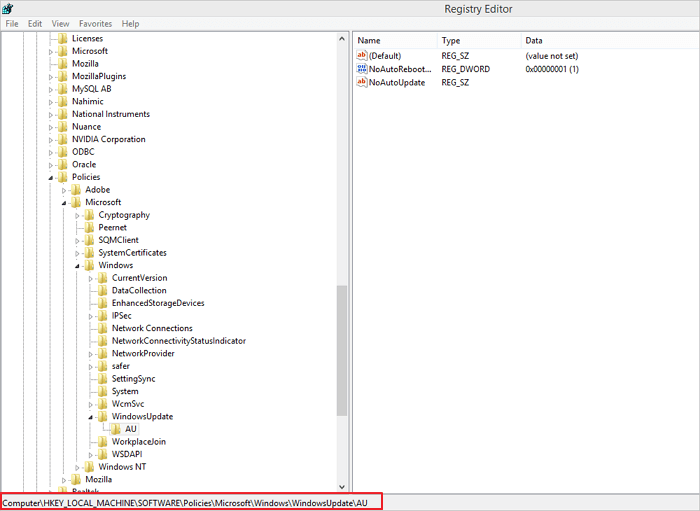
Langkah 4. Pilih kunci AU, klik kanan di sisi kanan, dan klik pada pasangan "New > String value". Ini akan membuat nilai string baru. Harap ganti namanya menjadi UserWUServer.
Langkah 5. Ubah nilai kunci UserWUServer menjadi 0 dengan mengklik dua kali.

Langkah 6. Nyalakan ulang komputer Anda. Setelah melakukan semua langkah dengan benar, nyalakan ulang komputer Anda dan periksa apakah kesalahan masih ada atau tidak.
Perbaikan 2. Instal .NET Framework dengan PowerShell
Menginstal .NET Framework menggunakan DISM dapat mengakibatkan kode kesalahan 0x800F0954. Anda dapat memperbaikinya dengan menggunakan PowerShell untuk menginstal .NET Framework.
Ikuti langkah-langkah di bawah ini untuk menginstal .NET Framework dengan PowerShell di Windows 10.
Langkah 1. Buka PowerShell menggunakan Jendela Run.
Anda dapat melakukannya dengan menekan tombol Windows + R untuk membuka Run Windows. Ketik PowerShell di dalamnya dan klik tombol OK.
Langkah 2. Di PowerShell, ketik Add-WindowsCapability –Online -Name NetFx3~~~~ –Source D.\sources\sxs
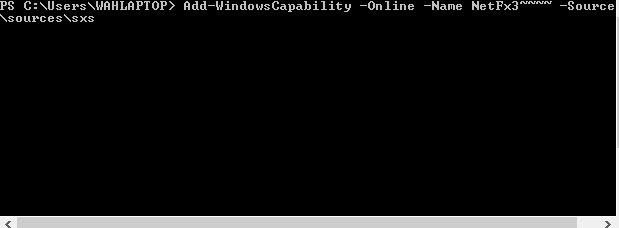
Setelah memasukkan perintah, mulai ulang komputer Anda.
Langkah 3. Instal .NET Framework lagi. Anda tidak akan melihat kode kesalahan 0x800F0954 saat menginstal .NET Framework.
Perbaikan 3. Bersihkan log CBS untuk Memperbaiki Kode Kesalahan 0x800F0954
DISM menghasilkan log CBS yang mengakibatkan kode kesalahan 0x800F0954 pada Windows 10. Perbaikan tercepat adalah menghapus log CBS untuk memperbaiki kode kesalahan 0x800F0954.
Ikuti langkah-langkah di bawah ini untuk membersihkan log CBS guna memperbaiki kode kesalahan 0x800F0954 di Windows 10.
Langkah 1. Buka lokasi C.\Windows\Logs\CBS melalui file explorer Windows 10.
Langkah 2. Tekan Ctrl + A untuk memilih semua file di dalam folder CBS dan menghapusnya.
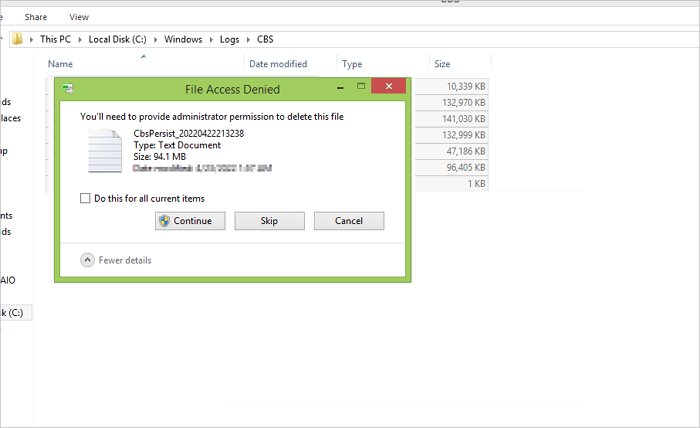
Langkah 3. Setelah menghapus log CBS, Anda perlu menjalankan kembali perintah DISM. Buka CMD dan ketik perintah berikut Dism.exe /online /enable-feature /featurename.NetFX3 /source.C.\

Setelah menjalankan perintah di atas, Anda akan dapat menginstal .NET framework tanpa kesalahan 0x800F0954.
Perbaikan 4. Jalankan Editor Kebijakan Grup
Fitur operasional dan beberapa konten perbaikan gagal diunduh di Windows 10 karena masalah terkait kebijakan grup. Anda dapat mengubah kebijakan grup untuk memperbaiki kode kesalahan 0x800F0954 di Windows 10.
Ikuti langkah-langkah di bawah ini untuk menjalankan editor kebijakan grup di Windows 10 untuk memperbaiki kode kesalahan 0x800F0954.
Langkah 1. Buka Jendela Run, ketik gpedit.msc di dalamnya, dan klik tombol OK.
Langkah 2. Arahkan ke lokasi Computer Configuration\Administrative Templates\System dari Editor Kebijakan Grup Lokal Anda menggunakan menu sisi kiri. Anda akan melihat sistem yang dipilih. Di menu sisi kanan, klik dua kali pada Specify settings for opsional component installation and component repair .
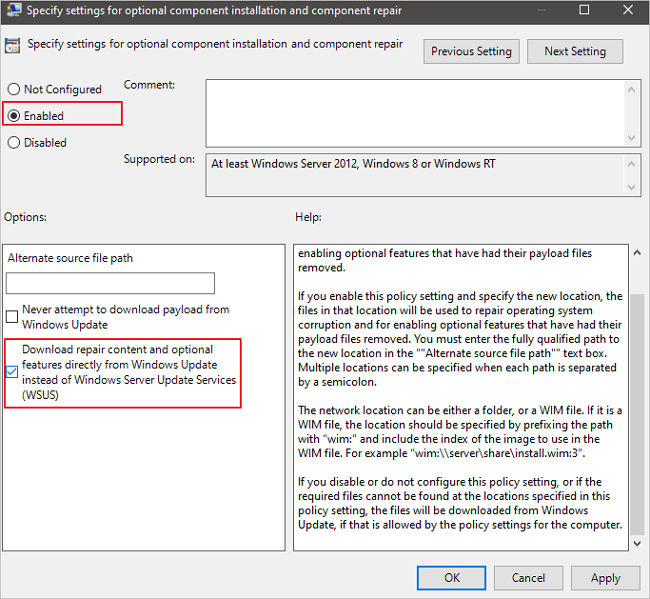
Langkah 3. Anda perlu mengaktifkan kebijakan dan mencentang opsi perbaikan konten.
Langkah 4. Klik tombol Terapkan untuk menyimpan pengaturan.
Nyalakan kembali komputer Anda, dan semoga Anda tidak akan melihat kesalahan 0x800F0954 lagi.
Cara Mengembalikan Data Setelah Memperbaiki Kode Kesalahan 0x800F0954
Meskipun mengikuti metode di atas dapat memperbaiki kode kesalahan 0x800F0954 di Windows 10, masih ada masalah yang perlu Anda perhatikan. Pengguna juga melaporkan kehilangan data penting mereka karena kode kesalahan 0x800F0954 di Windows 10. Kabar baiknya adalah Anda dapat menggunakan perangkat lunak pemulihan data gratis untuk memulihkan data Anda secara efisien.
Perangkat lunak pemulihan data gratis EaseUS memungkinkan Anda memulihkan data dari Windows 11/10/8/7 dengan cepat dan mudah. Perangkat lunak ini dapat membantu memulihkan data dari skenario kehilangan data apa pun, apa pun penyebab hilangnya data tersebut.
- Pulihkan data yang tidak sengaja Anda hancurkan.
- Pulihkan partisi Anda yang hilang dengan cepat.
- Pulihkan data yang hilang selama pembaruan Windows.
- Lakukan pemulihan data dari NAS.
- Pulihkan data dari media eksternal apa pun, seperti kartu SD.
Langkah 1. Pilih lokasi dan mulai memindai
Luncurkan EaseUS Data Recovery Wizard dan pilih partisi tempat Anda kehilangan data. Lalu, klik "Cari Data yang Hilang".

Langkah 2. Filter dan pratinjau file
Gunakan filter format file di pojok kiri atau kanan atas untuk menemukan file yang Anda butuhkan. Jika Anda mengingat nama file, Anda juga dapat mencari di kotak pencarian, yang merupakan cara tercepat untuk menemukan file target. Kemudian, Anda dapat mengeklik tombol "Pratinjau" atau mengeklik dua kali file untuk melihat pratinjau isinya.

Langkah 3. Pulihkan data atau file yang hilang
Klik kotak centang di samping berkas dan klik "Pulihkan" untuk memulihkan data yang hilang ke penyimpanan lokal atau drive Cloud Anda.

Kesimpulan
Kode kesalahan 0x800F0954 terutama muncul di Windows 10 saat .NET Framework gagal diinstal, atau ada masalah dengan pembaruan Windows opsional. Penyebab kesalahan ini meliputi masalah kebijakan, kegagalan .NET, log CBS, dan WSUS. Anda dapat menemukan kode kesalahan 0x800F0954 di Windows 10 dengan mengikuti metode yang disebutkan dalam artikel ini. Saat Anda menghapus log CBS, melewati WSUS, mengaktifkan kebijakan tertentu, atau menginstal .NET Framework melalui PowerShell, Anda dapat memperbaiki kode kesalahan 0x800F0954.
Selain itu, andaikan Anda kehilangan data karena kode kesalahan 0x800F0954. Dalam kasus tersebut, Anda dapat memulihkannya menggunakan perangkat lunak EaseUS Data Recovery Wizard. Perangkat lunak ini gratis dan andal, dan Anda dapat memulihkan data dengan langkah-langkah sederhana.
Artikel Terkait
-
Cara Memperbaiki Error Location Is Not Available, Access Is Denied di Windows 10/8/7
![author icon]() Daisy/2024/09/13
Daisy/2024/09/13
-
![author icon]() Daisy/2024/09/10
Daisy/2024/09/10
-
Pemulihan File TXT - Dua Metode untuk Memulihkan File Teks yang Hilang
![author icon]() Daisy/2024/09/10
Daisy/2024/09/10
-
Cara Menemukan Gambar di Hard Disk Lama
![author icon]() Jean/2024/09/10
Jean/2024/09/10